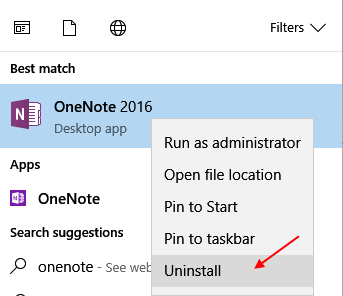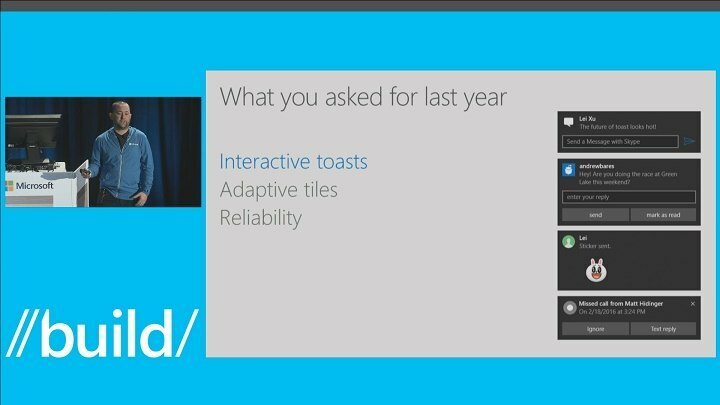Hidas internet on turhauttavin asia, jota voi kokea selatessasi Internetiä. Windows 10 -käyttäjät valittavat paljon hitaasta Internet-nopeudesta päivityksen jälkeen Windows 10: ksi. Kaivamalla syvemmälle huomasimme, että säätämällä vain muutamia asetuksia voit lisätä Internet-nopeutta suuressa määrin Windows 10 -tietokoneessa. Tässä on joitain tappajavihjeitä korjaamaan hidas Internet-nopeus Windows 10: ssä.
Vinkki 1 - Poista taustasovellukset käytöstä
Tämä on toiseksi tärkein vaihe korjata hidas internet Windows 10: ssä. Monet sovellukset suoritetaan taustalla päivittääkseen syömään kaistanleveyttäsi ja puolestaan hidastamaan Internet-nopeutta. Sinun on kytkettävä taustasovellukset pois päältä, jotta voit säästää datavuotoja.
Vaihe 1 - Avaa asetuksetuudelleen.
Vaihe 2 - Napsauta nyt yksityisyyttä.
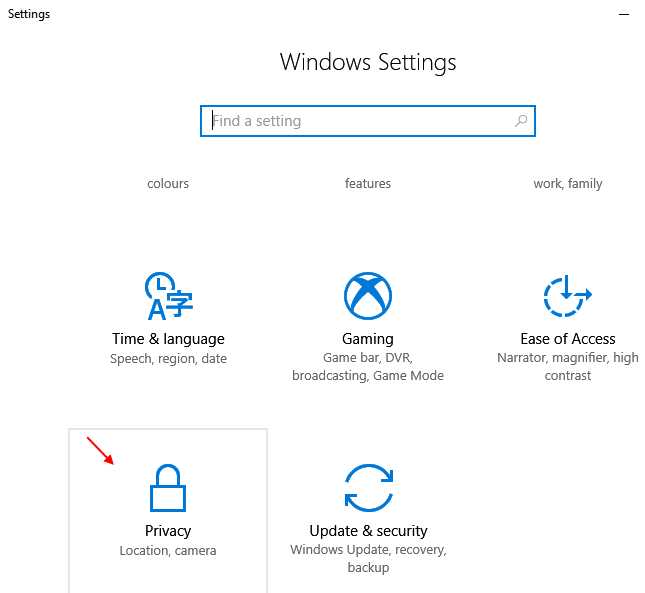
Vaihe 3 - Vieritä nyt vasenta valikkoa alaspäin ja valitse taustasovellukset.
Vaihe 4 - Nyt, sammuta taustasovellukset.

Vinkki 2 - Muuta DNS-asetuksia
Kuinka muuttaa DNS-asetukset joko Avaa DNS tai Google DNS.
Jos haluat käyttää Google DNS: ää, kirjoita:
8.8.8.8
8.8.4.4
OpenDNS: n käyttöä varten kirjoita:
208.67.222.222
208.67.220.22
Vinkki 3 - Tyhjennä Windows 10 Temp- ja välimuistitiedostot
1 - Siirry kohtaan Asetukset -> Järjestelmä -> Tallennus -> Muuta tilaa vapauttamista
2 - Napsauta nyt Siivoa nyt puhdistaa kaikki temp-tiedostot.
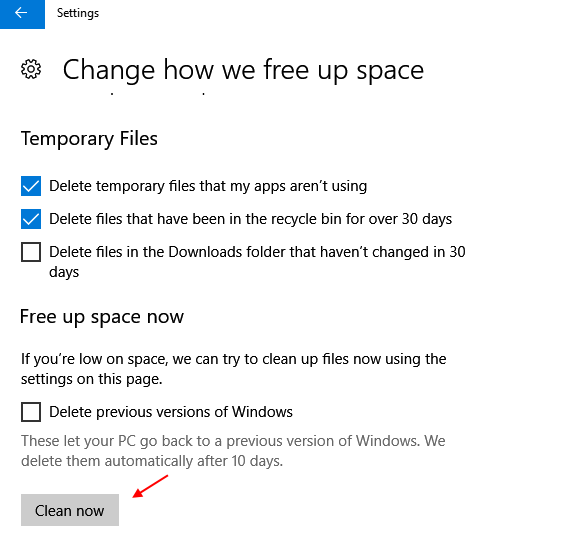
Myös Tyhjennä kaikenlainen Windows 10 -välimuisti tyhjentää välimuisti ja parantaa Internet-nopeutta.
Vinkki 4 - Poista Windows-päivityspalvelu käytöstä
Vaikka Windows-päivityspalvelun poistamista käytöstä ei suositella, koska on aina hyvä pitää tietokone päivitettynä uusimpaan Windows 10 -käyttöjärjestelmän versioon, mutta jos olet todella kamppailee Internet-nopeutesi kanssa ja haluat nopean latausnopeuden tietylle tiedostolle muutaman päivän, voit ehdottomasti poistaa Windows 10 -päivityksen käytöstä palvelu. Voit aina kytkeä sen päälle milloin tahansa tulevaisuudessa.
Vaihe 1 - Haku palvelutWindows 10: n tehtäväpalkin haussa.
Vaihe 2 - Napsauta palvelut.

Vaihe 3 - Nyt, kun palvelujen hallintaikkuna avautuu, etsi vain Windows päivitys luettelosta.
Vaihe 4 - Napsauta vain lopettaalopettaa se.
Vaihe 5 - Vaihda nyt käynnistysvaihtoehto että liikuntarajoitteinenavattavasta valikosta.
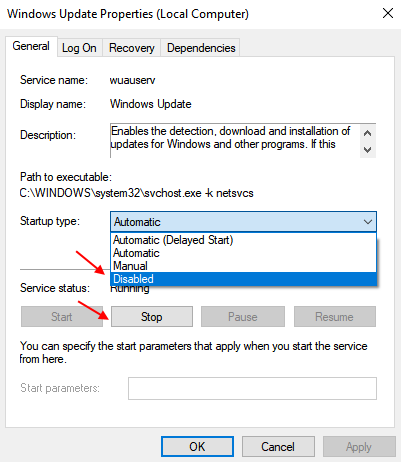
Vaihe 6 - Käynnistä tietokone uudelleen.
Poista käytöstä tai ota käyttöön Ethernet tai Wifi verkko- ja jakokeskuksessa
Vaihe 1 - Siirry verkko- ja jakamiskeskukseen.

Vaihe 2 - Napsauta nyt muuta adapterin asetuksia vasemmasta valikosta.

Vaihe 3 - Napsauta nyt hiiren kakkospainikkeella Ethernet- tai wifi-painiketta (mitä tahansa käytät Internetissä) ja poista se käytöstä. Tee hiiren kakkospainike uudelleen ja ota käyttöönse. Nollaa vain Internet.
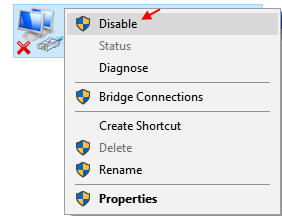
Jos käytät reititintä
Jos käytät Wifiä ja käytät reititintä, tee vain tämä. Sammuta reititin irrottamalla se sähköstä. Odota 10 sekuntia ja kytke sitten virta uudelleen. Tämä korjaa hitaan Internet-ongelman suurimman osan ajasta kaikille Windows-versioille.
Poista Onenote-sovellus
Jos et silti käytä OneNotea, sinun on poistettava se, jotta voit säästää tiedostojen ja kansioiden synkronointiin käytettyä kaistanleveyttä. Se tekee myös Windows 10 -järjestelmästäsi hitaan ja viiveellä.
OneNoten asennuksen poistaminen etsi vain OneNotesta, etsi vain OneNote Windows 10: n hakukentästä, tee hiiren kakkospainikkeella ja poista se.